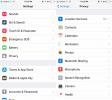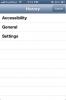Remediați problemele de luminozitate automată iOS 6 Prin calibrarea senzorilor de lumină pentru iPhone
Cu fiecare actualizare majoră a iOS, Apple anunță câteva funcții noi, dar o adăugare de funcții noi este considerată de succes numai dacă masele înțeleg corect utilizarea acestuia. Siri s-a ridicat la faimă aproape peste noapte datorită simplității sale, în timp ce, pe de altă parte, iCloud a luat luni întregi pentru că majoritatea utilizatorilor au fost complet confuzați în ceea ce privește configurația sa. Siri și iCloud sunt caracteristici marcante, dar există întotdeauna o mulțime de bunătăți mai mici în iOS care vă pot ușura viața. În iOS 6, Apple a lansat peste 200 de funcții și modificări noi, dar este posibil să nu le puteți observa pe toate imediat după actualizarea dispozitivului. Dacă ați așteptat un jailbreak până acum, șansele sunt că sunteți destul de nou pentru iOS 6 și nu ați stăpânit încă utilizarea tuturor noilor opțiuni adăugate în această actualizare a sistemului de operare. Un lucru care a înșelat o mulțime de utilizatori este funcția reînnoită de luminozitate automată, care i-a păcălit pe mulți să creadă că senzorii de lumină ambientală ai iPhone-ului lor nu mai funcționează. Din fericire, poate fi remediată prin recalibrarea senzorilor de lumină.
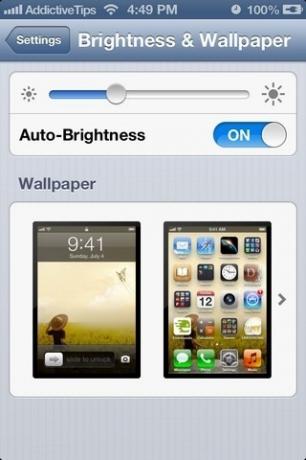
Comutarea Auto-Brightness în iOS 6 este de fapt o îmbunătățire uriașă față de predecesorii săi. Anterior, senzorii de lumină ambientali au fost automatizați complet și au decis nivelul de luminozitate a ecranului pe cont propriu. Acum însă, utilizatorii au primit controlul acestor senzori. Puteți defini cu ușurință nivelul de luminozitate care vă este potrivit în anumite condiții, iar iOS are în vedere această alegere atunci când calculați nivelul de luminozitate pentru noile condiții de iluminare. Această îmbunătățire are însă un cost ușor. Dacă nu configurați lucrurile corect, luminozitatea automată ar putea părea a fi prea neregulată sau complet disfuncțională. Trebuie să calibrați senzorii de lumină ambientală cel puțin o dată pentru a ajuta la pornirea corectă a luminozității automate, și iată cum puteți face asta.
Instrucțiuni
- Prinde o lanternă sau mergi într-o cameră întunecată. Acest lucru ar putea suna ca o glumă, dar suportați-ne, deoarece rezultatele finale merită complet.
- Lansați aplicația Setări stoc pe iDevice și îndreptați-vă la secțiunea „Luminozitate și Fundal”.
- Dezactivați comutarea „Luminozitate automată”.
- Dacă ați intrat într-o cameră întunecată și nu există lumină în jurul dvs., trageți glisorul glisant la nivelul său minim. Pentru cei care nu pot găsi un loc întunecat, țineți o lanternă (sau orice sursă de lumină) cât mai aproape de ecranul iPhone-ului și încercați glisorul la maximum.
- Acum că ați calibrat senzorul, activați „Auto-Brightness”.
Pentru a vedea dacă calibrarea a fost efectuată corect, mențineți ecranul Brightness & Wallpaper deschis și schimbați condițiile de lumină ambientală. Glisorul de luminozitate ar trebui să înceapă să se deplaseze singur cu fiecare schimbare din împrejurimile tale. În iOS 6, luminozitatea automată funcționează și pe ecranul de blocare, ceea ce este destul de util într-o serie de scenarii.
Așadar, dacă vă întrebați ce s-a întâmplat cu funcția dvs. de luminozitate automată încă de la actualizarea la iOS 6, încercați micul nostru truc și vedeți dacă lucrurile se îmbunătățesc.
Căutare
Postări Recente
Cum să restricționați accesul la locații pentru Uber pe iOS
Uber, ca serviciu de călătorie, trebuie să știe unde te afli. Te ac...
Țineți apăsat butonul în aplicațiile iOS pentru a accesa meniul principal sau istoricul navigării
Oricine trece pe iPhone de la un alt smartphone este obligat să se ...
Cum să editați lista de mai sus când redați muzică pe Shuffle în iOS
Bibliotecile noastre de muzică constau din două tipuri de melodii. ...